- Del 1. Slik fjerner du plass på iPhone via tilbakestilling
- Del 2. Fjern SMS -data til Clean Space
- Del 3. Avinstaller apper for å rense plass
- Del 4. Slett Safari -historikk for å slette mellomrom på iPhone
- Del 5. Deaktiver fotostrøm for å slette iPhone Space
- Del 6. Hvordan rengjøre en iPhone med iPhone Data Eraser
Slett enkelt innhold og innstillinger på iPhone, iPad eller iPod fullstendig og permanent.
- Fjern iPhone søppelfiler
- Fjern iPad-hurtigbuffer
- Fjern iPhone Safari Cookies
- Fjern iPhone Cache
- Fjern iPad-minne
- Fjern iPhone Safari-historie
- Slett iPhone-kontakter
- Slett iCloud Backup
- Slett iPhone-e-poster
- Slett iPhone WeChat
- Slett iPhone WhatsApp
- Slett iPhone-meldinger
- Slett iPhone-bilder
- Slett iPhone-spilleliste
- Slett passordskode for iPhone-restriksjoner
iPhone Storage Full - Slik sletter du plass på iPhone
 Oppdatert av Boey Wong / 17. august 2021 14:20
Oppdatert av Boey Wong / 17. august 2021 14:20Når du får din iPhone, iPad eller iPod touch, kommer den med en lagret lagringskapasitet fra 64 til 512GB for iPhone, eller iPad og 8 til 128GB for iPod touch. Musikken du kjøper, bildene du tar, appene du laster ned, og alt annet innhold du liker på enheten, tar opp lagringen. Etter hyppig bruk av enheten din, kan den fylle opp og gå tom for lagring. Du kan ikke øke lagringen på iPhone når den er full, men du kan frigjøre plass i stedet.
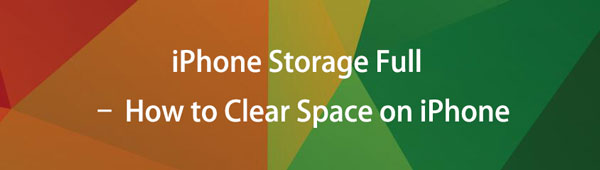

Guide List
- Del 1. Slik fjerner du plass på iPhone via tilbakestilling
- Del 2. Fjern SMS -data til Clean Space
- Del 3. Avinstaller apper for å rense plass
- Del 4. Slett Safari -historikk for å slette mellomrom på iPhone
- Del 5. Deaktiver fotostrøm for å slette iPhone Space
- Del 6. Hvordan rengjøre en iPhone med iPhone Data Eraser
Når iPhone-en din går tom for lagring, blir faktisk mye av den tatt av andre filer, og den ser bare ut til å vokse seg større. Vel, i dag skal jeg vise deg hvordan du kan frigjøre all den plassen på kort tid. La oss komme i gang.
Del 1. Slik fjerner du plass på iPhone via tilbakestilling
De "andre filene" pleier å være fulle av Safari-bokmerker, tekster, kalenderoppføringer og mye mer. Det er tre hovedmåter for å slette disse filene fra iOS-enheten din. Den vanligste måten er å tørke av enheten.
Alternativ 1. Tilbakestill iPhone på Innstillinger
Sørg for å ta en sikkerhetskopi av enheten din via iTunes eller iCloud på forhånd. Gå deretter til iPhone innstillinger > general > Tilbakestill > Slett alt innhold og alle innstillinger. Etter at enheten er startet på nytt, kobler du den til iTunes og gjenoppretter fra en sikkerhetskopi. Disse trinnene kan slette alle informasjonskapsler, midlertidige filer og så videre. Det kan være noen andre data igjen, men forhåpentligvis er det redusert dramatisk.
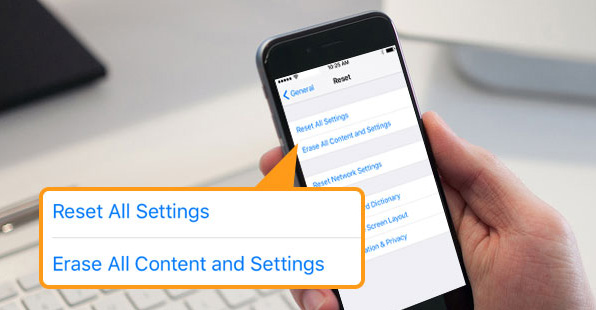
Alternativ 2. Tilbakestill iPhone via iTunes
Hvis du er en iTunes -bruker, kan du koble iPhone til datamaskinen og deretter klikke enhet ikon> Oppsummering > Gjenopprett iPhone. Følg deretter instruksjonene på skjermen for å bekrefte at du vil gjenopprette iPhone for å fjerne alle data.
Alternativ 3. Tilbakestill iPhone via iCloud
Som en annen mer praktisk Apple -måte å administrere iOS -data og -enheter på, kan du få tilgang til iPhone via det offisielle nettstedet og slette denne iPhone eksternt.
Besøk icloud.com på datamaskin eller mobiltelefonleser, og logg deretter på iCloud -kontoen din. Klikk deretter Finn meg > velg enheten> Slett denne enheten.
Hvis du ikke virkelig vil tørke telefonen, men fortsatt vil ha litt plass tilbake, er det noen flere tips om hvordan du rydder plass på iPhone.
FoneEraser for iOS er den beste iOS-datarenseren som enkelt kan slette alt innhold og innstillinger på iPhone, iPad eller iPod fullstendig og permanent.
- Rengjør uønskede data fra iPhone, iPad eller iPod touch.
- Slett data raskt med en gangs overskriving, noe som kan spare tid for mange datafiler.
- Det er trygt og enkelt å bruke.
Del 2. Fjern SMS -data til Clean Space
Slett tonnevis av meldinger og vedlegg. Du kan aldri slette meldingene dine etter at du har fått din iOS-enhet. Annet enn tekst, vil det være hundrevis av bilder og videoer som folk har sendt til deg. Så du kan slette individuelle angrep eller slette alle meldtråder for å redusere størrelsen.
Før du sletter, kan du gå til innstillinger > meldinger > Hold meldinger > 30 dager å velge en kortere tidsramme. Nedenfor ser du hvordan du frigjør plass på iPhone.
Åpen meldinger app, velg en samtale, trykk for å velge elementene du vil fjerne fra iPhone, trykk på slette ikonet.
Hvis du foretrekker å slette hele samtalen, kan du dessuten tørke den fra høyre til venstre på hovedgrensesnittet og deretter velge slette ikonet.
Del 3. Avinstaller apper for å rense plass
Alternativ 1. Slett appen gjennom Innstillinger
Slett og installer visse apper og spill på nytt. Disse kan inneholde mye unødvendig data som bare samles over tid. Spesielt som Facebook og Instagram. Gå til innstillinger > general > iPhone -lagring for å se hvilke apper som har mest data, og prøv å fjerne så mye du kan, eller installer appen på nytt. Deretter kan du trykke for å velge ett av elementene og trykke på Slett app.
Som du kan se, har du et annet alternativ Avlast App, noe som betyr at den vil beholde appdokumentene og dataene dine, men fjerne denne applikasjonen og hurtigbufferen fra iPhone. Når du installerer det på iPhone igjen, blir disse dokumentene og dataene plassert på iPhone igjen.
Alternativ 2. Slett appen ved å holde den
Selvfølgelig kan du også velge en annen vanlig måte å fjerne apper på. Hold appikonet på startskjermen til det jiggler, og trykk deretter på x or - ikon for å slette app fra iPhone.
Alternativ 3. Slett app via iPhone Data Eraser
FoneLab iPhone Data Eraser er et av tredjepartsverktøyet som hjelper deg med å avinstallere apper på iPhone, iPad osv. Med enkle klikk. Du vil ikke bli bedt om å gjøre noe på iPhone -innstillinger eller startskjerm lenger. Nedenfor er hvordan du bruker den til å fjerne apper fra iPhone.
Trinn 1Last ned og installer programmet på datamaskinen, og start det. Du kan koble den til datamaskinen etter det.
Trinn 2Velg Frigjør plass > Avinstaller applikasjoner. Etter skanning vil alle appene bli oppført på grensesnittet. Klikk Avinstaller -knappen ved siden av elementene tilsvarende.

Del 4. Slett Safari -historikk for å slette mellomrom på iPhone
Ryd Safari-historien og cacher kan frigjøre iPhone -plass for deg. Safari kan også samle inn mye data fra mange nettsteder etter en tid. Setter kursen mot innstillinger > Safari > Fjern historikk og nettsteddata.
Og du kan også trykke Frakoblet leseliste for å fjerne det fra Safari.
FoneEraser for iOS er den beste iOS-datarenseren som enkelt kan slette alt innhold og innstillinger på iPhone, iPad eller iPod fullstendig og permanent.
- Rengjør uønskede data fra iPhone, iPad eller iPod touch.
- Slett data raskt med en gangs overskriving, noe som kan spare tid for mange datafiler.
- Det er trygt og enkelt å bruke.
Del 5. Deaktiver fotostrøm for å slette iPhone Space
Hvis du har aktivert iCloud -bilder og fotostrøm på iPhone, lagres oppdaterte bilder på alle enheter med samme Apple -ID automatisk på iPhone. Derfor tar disse bildene mye plass på iPhone. Du kan gå til innstillinger > enhetsnavn > iCloud > Bilder > My Photo Stream for å slå den av og fjerne bilder fra iPhone.
Du har et annet alternativ å bruke FoneEraser for iOS å enkelt rydde opp iPhone -bilder. Du kan lære hvordan som nedenfor.
Trinn 1Kjør programmet på computere, koble til iPhone via USB -kabel.
Trinn 2Plukke ut Frigjør plass > Rydd opp i bilder.
Trinn 3Etter skanning, velg Sikkerhetskopiering og komprimering or Eksporter og slett.

Del 6. Hvordan rengjøre en iPhone med iPhone Data Eraser
Bortsett fra å avinstallere iPhone -apper, hjelper FoneEraser for iOS deg også med å rydde opp i bilder, fjerne store filer eller tømme hurtigbufferen.
Hvis du vil selge iPhone eller gi den bort til noen andre, foreslår jeg å bruke FoneEraser for iOS å slette enheten grundig og permanent først. Programvaren har muligheten til å slette alle data og innstillinger fra din iOS-enhet uten å være gjenopprettbar, noe som kan unngå personvernlekkasje. Hele prosessen er ganske enkel, vennligst følg trinnene nedenfor:
FoneEraser for iOS er den beste iOS-datarenseren som enkelt kan slette alt innhold og innstillinger på iPhone, iPad eller iPod fullstendig og permanent.
- Rengjør uønskede data fra iPhone, iPad eller iPod touch.
- Slett data raskt med en gangs overskriving, noe som kan spare tid for mange datafiler.
- Det er trygt og enkelt å bruke.
Trinn 1Last ned og installer programmet gratis på datamaskinen din, så starter det automatisk når det er ferdig.

Trinn 2Koble iPhone til datamaskinen via USB-kabel, og skriv passord på telefonen hvis den er låst. Tab Stol på enhet for iOS 7 eller høyere versjon.
Trinn 3Programvaren vil snart oppdage iPhone, hvis ikke, klikk på ikonet rett bak Mislyktes.
Trinn 4Plukke ut Slett alle data deretter et slettingsnivå (lav, middels eller høy). High Level anbefales her.

Trinn 5Når enheten er tilkoblet, klikker du på Start knappen for å begynne å slette og klikk deretter Ja for å bekrefte prosedyren.
Trinn 6Vent til slettingsprosessen skal fullføres.
Men hvis du ikke vil miste dataene dine på iPhone, kan du også velge den Slett søppelfiler funksjon, som lar deg fjerne uønskede hurtigbufferfiler og få mer iPhone -plass. Nedenfor er hvordan.
Trinn 1Velg Frigjør plass > Slett søppelfiler.
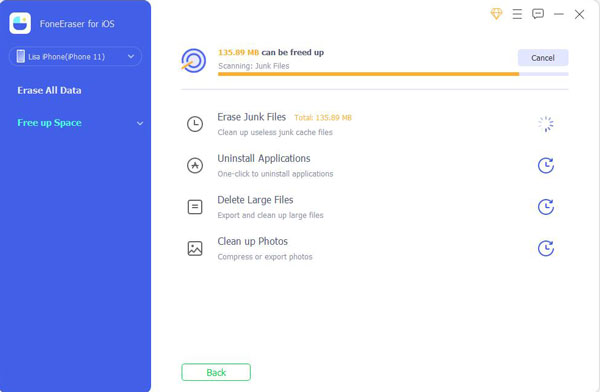
Trinn 2Deretter vil den kjøre og skanne iPhone. Etter det blir søppelfilene dine oppført i grensesnittet. Klikk Slett for å fjerne dem.

Det handler om hvordan du frigjør plass på iPhone. Selvfølgelig er det andre metoder for å gjøre dette. Du bør alltid velge en passende etter dine behov. Hvis du har flere spørsmål eller kommentarer om dette emnet, kan du legge igjen kommentarer nedenfor.
FoneEraser for iOS er den beste iOS-datarenseren som enkelt kan slette alt innhold og innstillinger på iPhone, iPad eller iPod fullstendig og permanent.
- Rengjør uønskede data fra iPhone, iPad eller iPod touch.
- Slett data raskt med en gangs overskriving, noe som kan spare tid for mange datafiler.
- Det er trygt og enkelt å bruke.
